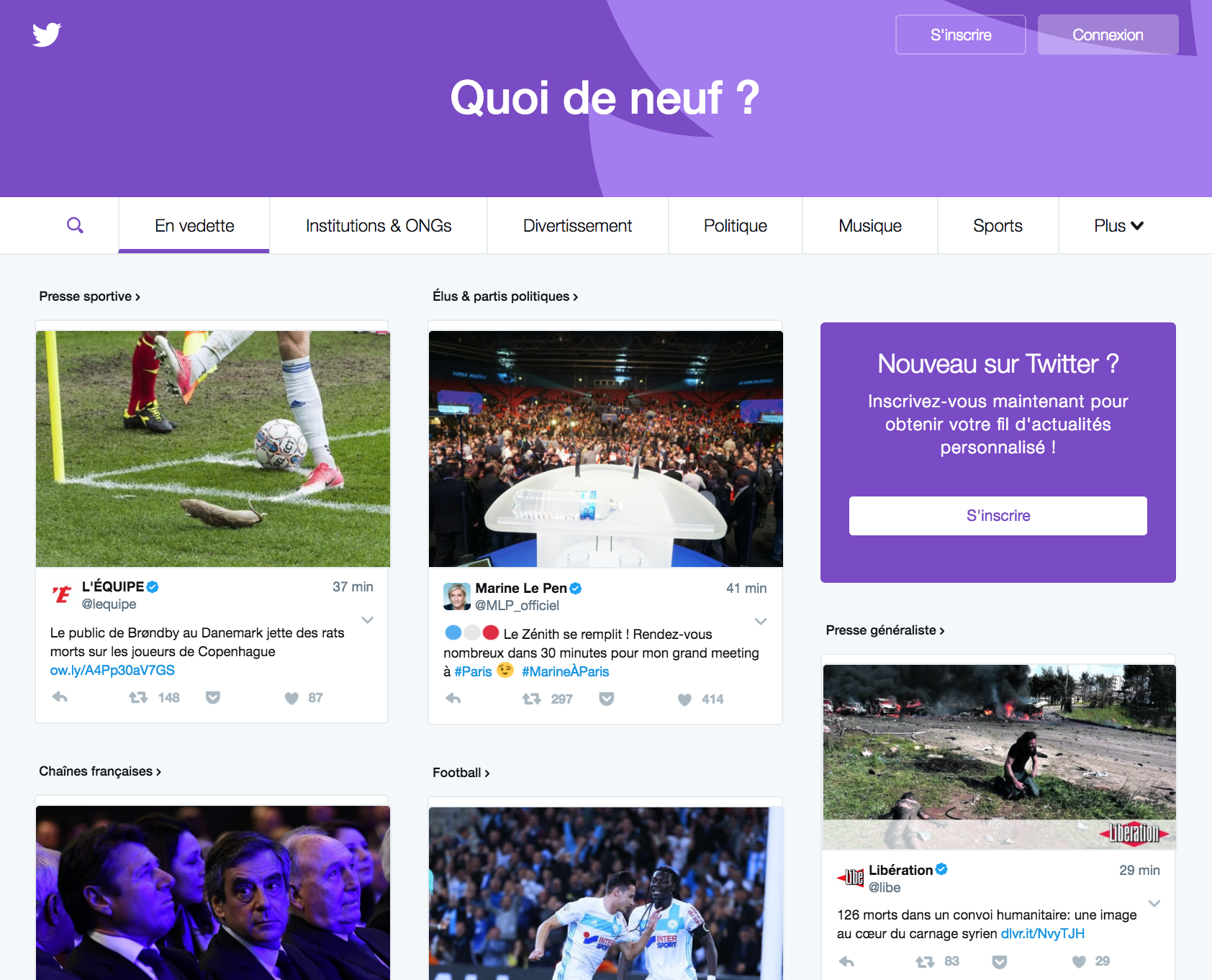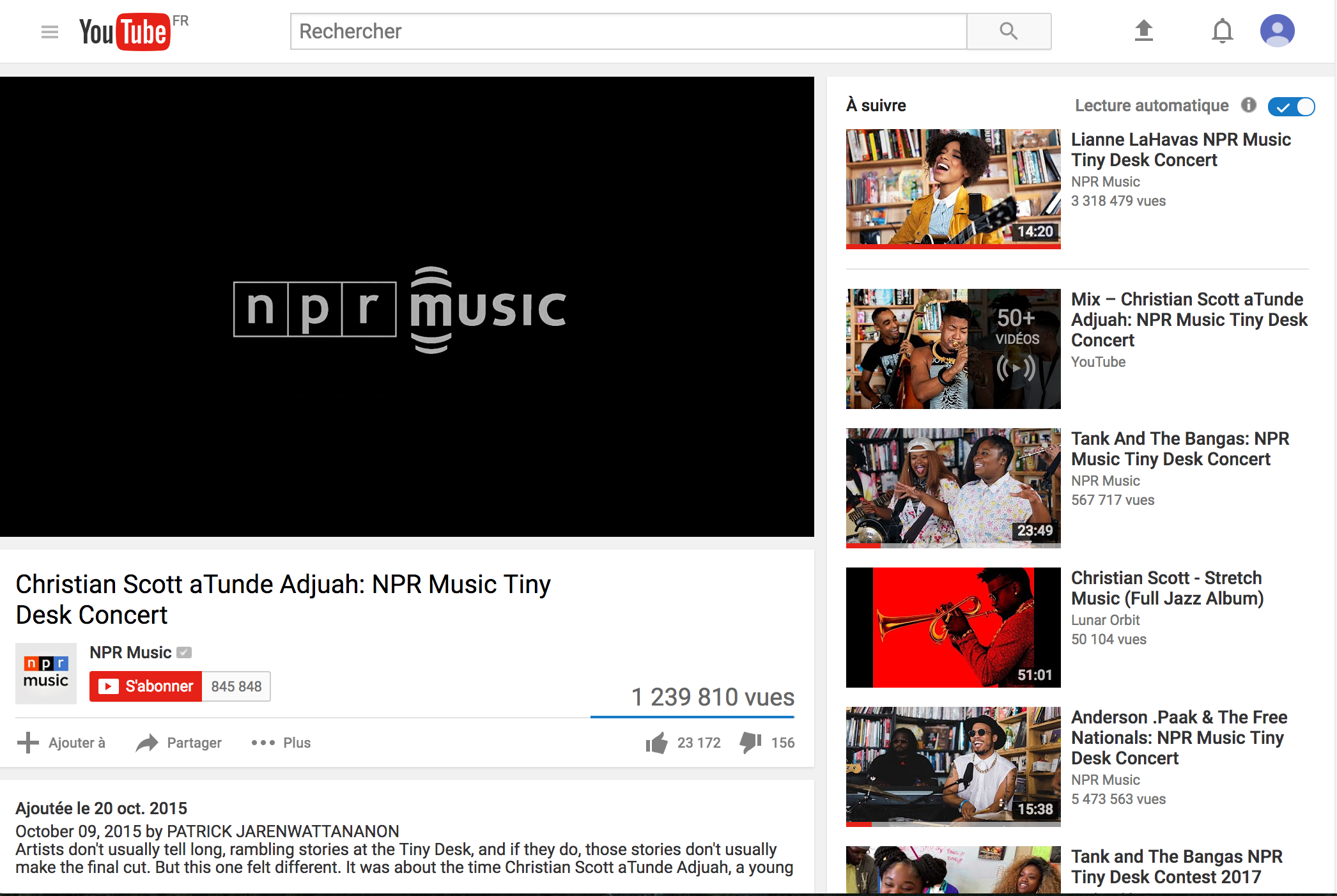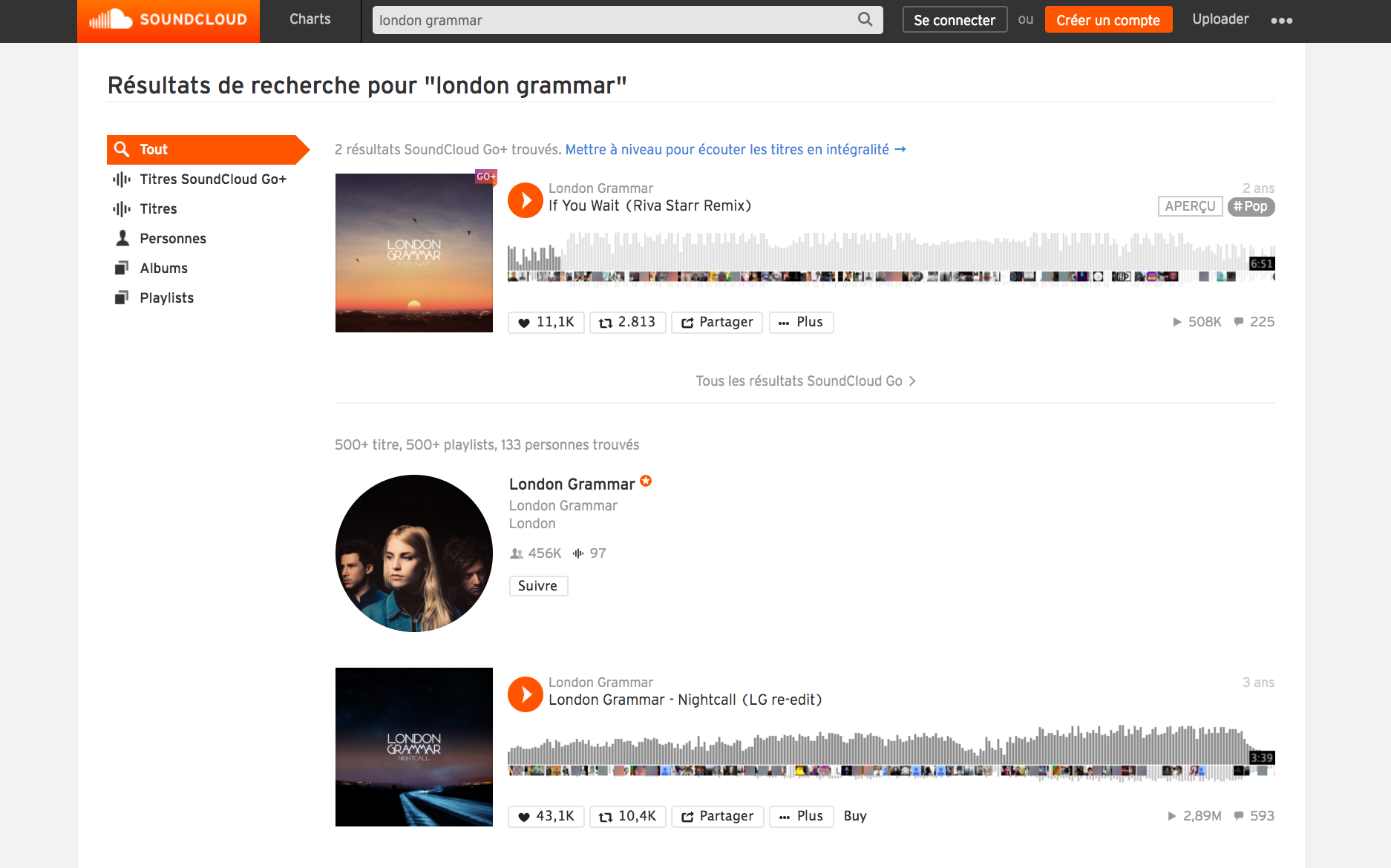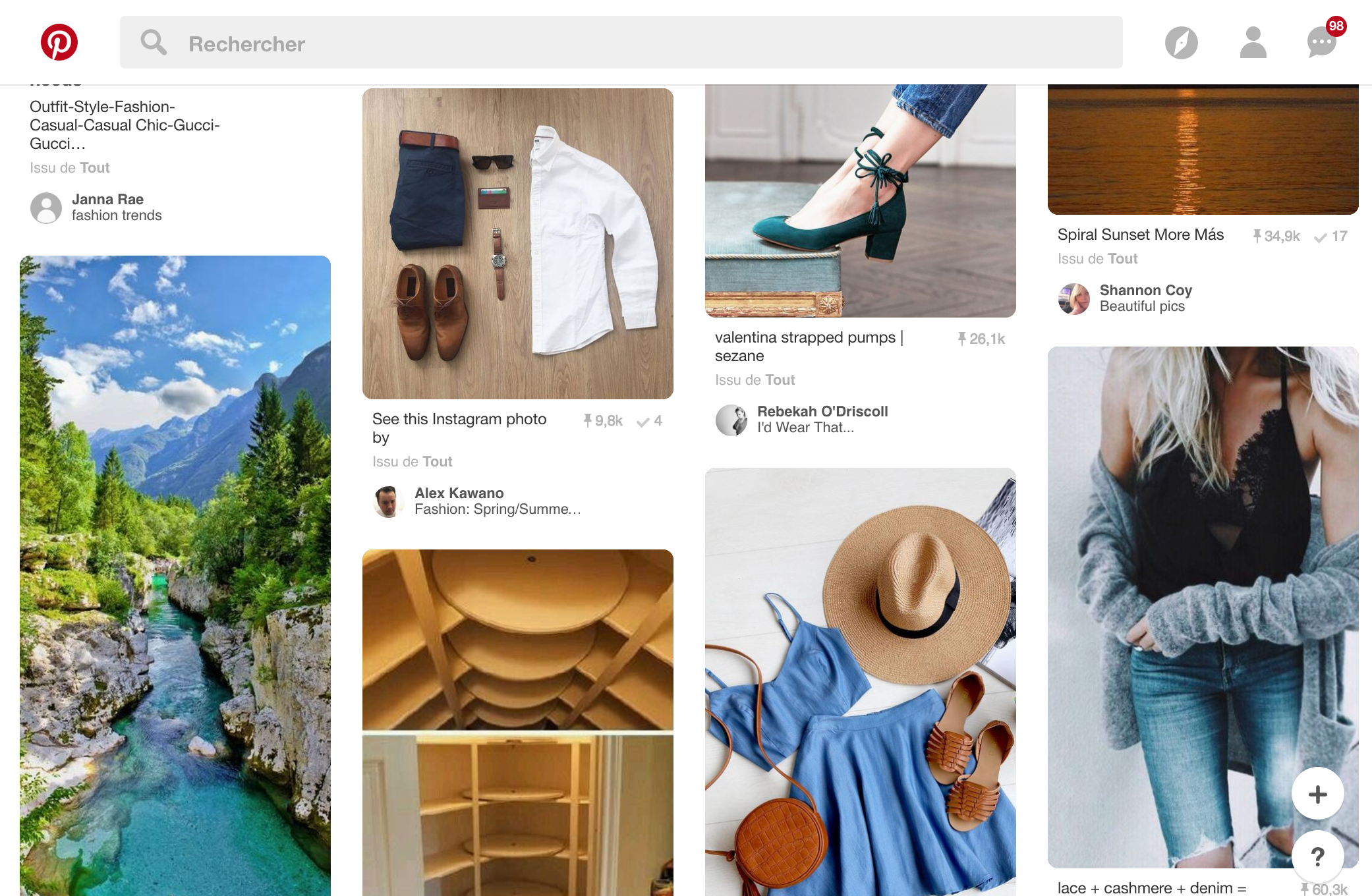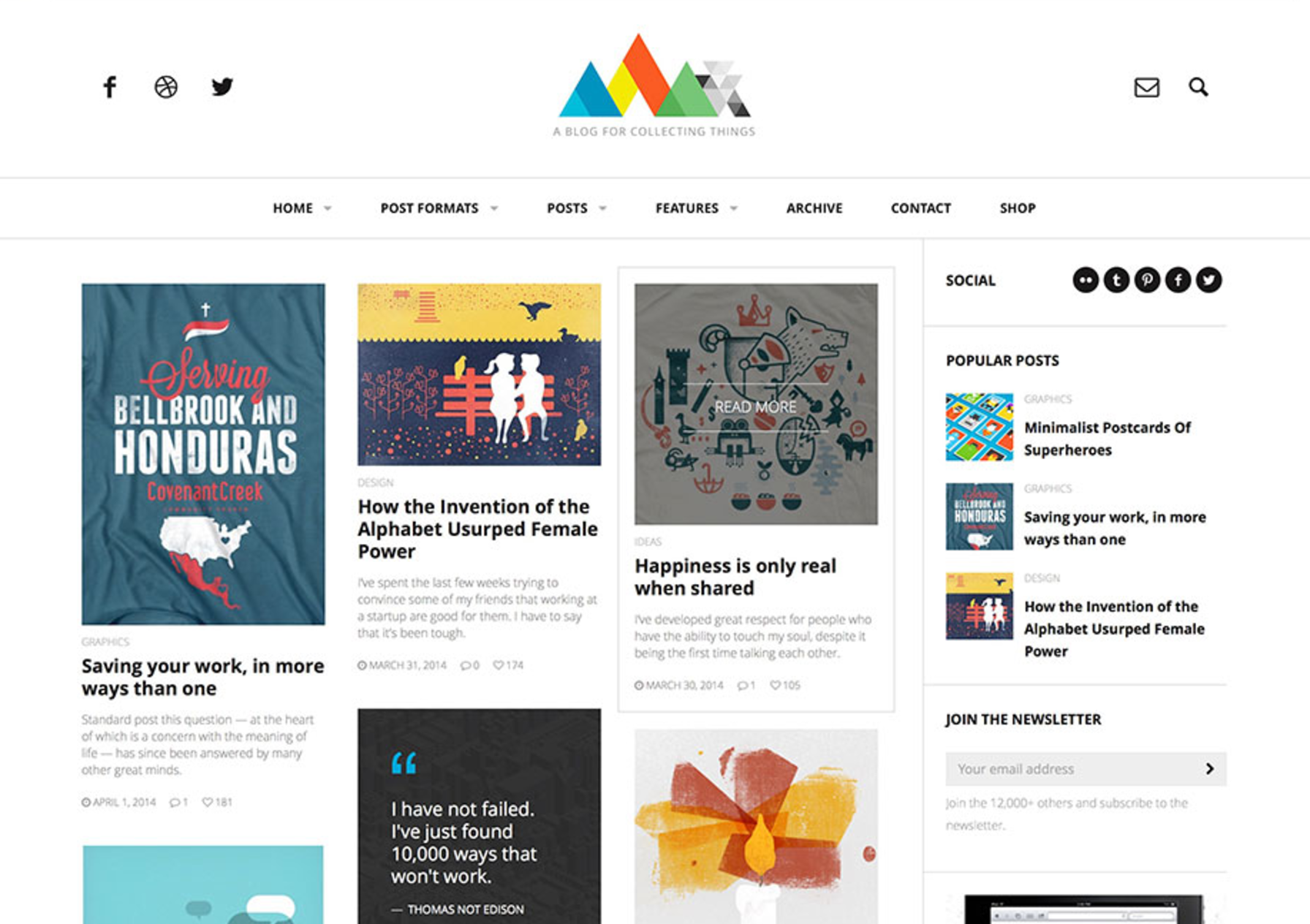React App
Pour faire un projet avec create-react-app dans votre terminal.
npm install -g create-react-app
create-react-app <NOM-DE-MON-APP>
cd <NOM-DE-MON-APP>/
npm start
Il faut ensuite changer les fichier dans app/src.
Component simple et lifecycle
Syntaxe d'un component simple :
import React, { Component } from 'react';
class <COMPONENT-NAME> extends Component {
render () {
return (
<div className="<COMPONENT-CLASS>"></div>
)
}
}
export default <COMPONENT-NAME>;
Plus d'informations dans les dossiers app/src/Test
Data-binding
React permet de passer des données de père en fils, mais pas de fils en père. Comment contourner ce problème et passer des données d'un enfant vers le parent ou entre sibling ? On prend 3 components : Parent, ChildA, ChildB.
Je crée une variable dans le state du Parent.
state = { myValue : true }
Je la passe à ChildA via une props (attribut)
<ChildA valueName={this.state.myValue}></ChildA>
Je crée une function dans Parent qui sera passé à ChildB via une props également.
<ChildB functionName={this.myFunction}></ChildB>
Cette function va changer la variable myValue du state du Parent.
myFunction () {
this.setState({ myValue: false });
}
J'appelle cette fonction dans un élément du render de ChildA.
<div onClick={this.props.functionName}></div>
Router
Un exemple dans src/Router Il faut d'abord installer les modules react-router, react-router-dom (qu'on utilise pour les components Link) et history.
npm i -S react-router history react-router-dom
Puis importer le Router et initialiser la variable history dans le fichier concerné.
import {Router, Route, Redirect} from 'react-router';
import createBrowserHistory from 'history/createBrowserHistory';
const history = createBrowserHistory();
Le Router n'accepte qu'un enfant unique, il faut donc englober les components Route dans une div ou autre élement html.
<Router history={history}>
<div>
<Route exact path="/" component={ComponentName} />
<Route path="/" component={ComponentName}/>
</div>
</Router>
Les components Redirect permettent de rediriger vers un chemin, c'est très pratique si on veut afficher du contenu selon une condition. Par exemple si un utilisateur est connecté.
{
this.state.userConnected ? (
<Redirect to="/home" />
) : (
<Redirect to="/" />
)
}
Les components Link appartiennent à react-router-dom, il faut donc l'importer dans les fichiers concernés.
import {Link} from 'react-router-dom';
Puis les inclure dans le render.
<Link to="/">
Semantic
Il faut d'abord installer le module semantic
npm i -S semantic-ui-react semantic-ui-css
Importer le css dans le fichier d'entrée de l'app (app/src/index.js)
import 'semantic-ui-css/semantic.min.css';
Puis pour chaque fichier où j'utilise un component semantic ne pas oublier d'importer ce component. En début de fichier :
import {Button} from 'semantic-ui-react';
Dans le render :
<Button></Button>
App
Vous pouvez trouver un exemple regroupant les autres dans app dans src/Site
Un exercice pour apprendre à découper des components
Mais aussi comprendre quand utiliser des méthodes comme map, des conditions, définir ce qui sera passé comme props dans des éléments qui se répètent.
Essayez de trouver dans les images suivantes des :
- Conditions / Conséquences
- Répétitions
- Exceptions